时间:2018-06-08 17:48:32 作者:lizhu 来源:系统之家 1. 扫描二维码随时看资讯 2. 请使用手机浏览器访问: https://m.xitongzhijia.net/xtjc/20180608/128287.html 手机查看 评论 反馈
最近有Win10用户反映,点击“开始键”的时候发现开始键无法点开,提示“没有注册类”,用户不知道这是怎么回事,也不知道该怎么解决,为此非常苦恼。那么,Win10开始键无法点开提示“没有注册类”怎么解决呢?我们一起往下看看。
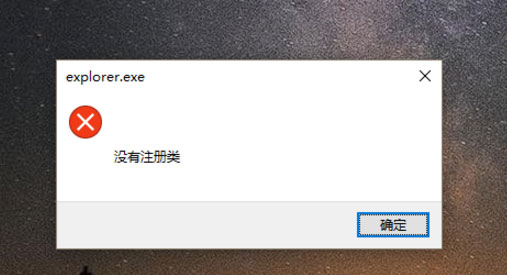
方法/步骤
1、按住“Ctrl”“Alt”和“delete”三个键,打开“任务管理器”;
2、进入“任务管理器”以后,点击右上角的“服务”;
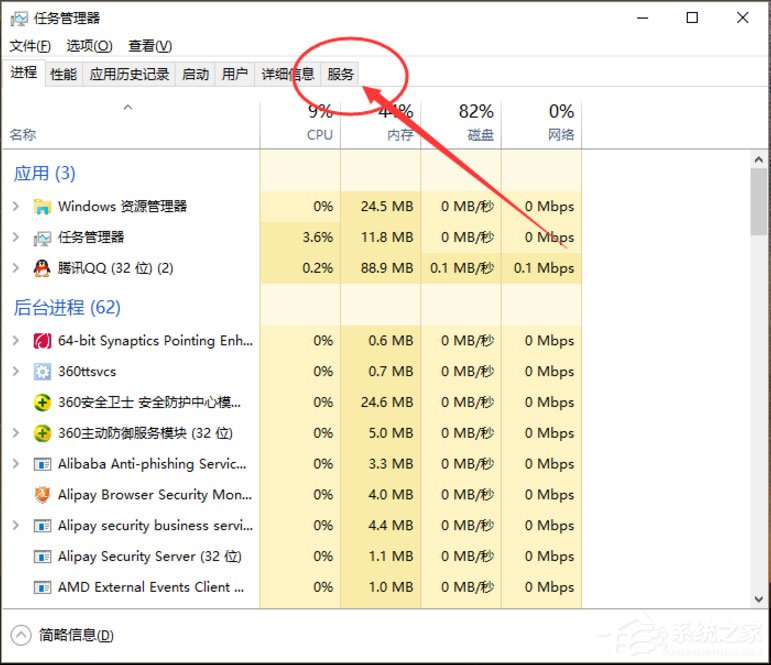
3、进入“服务”选项中,点击左下角的“打开服务”;

4、进入后,下拉找到“User Manager”,双击打开;
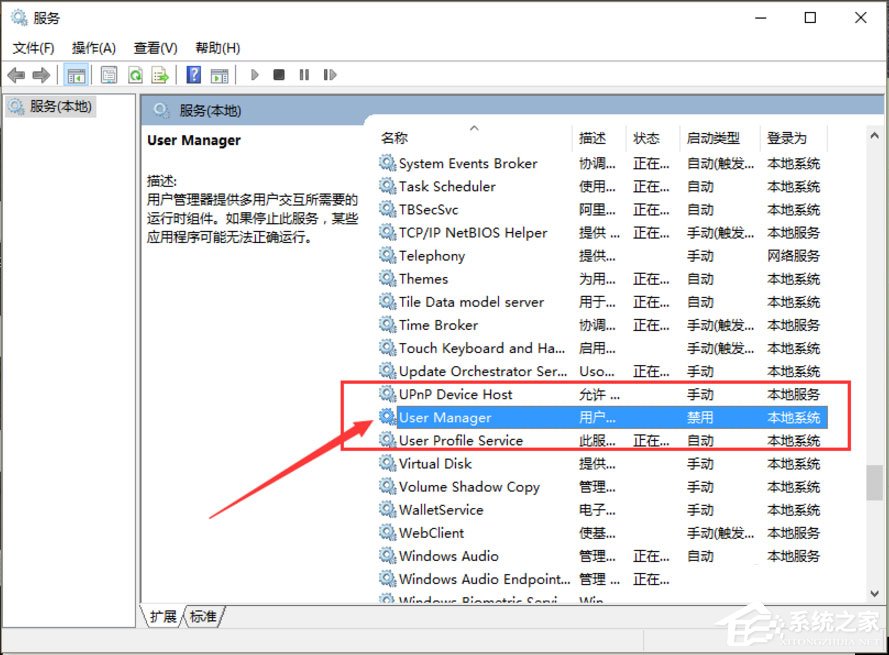
5、进入后,选择“启动类型”,把“禁用”改为“自动”,依次点击右下角的“应用”和“确定”,重启电脑,这样问题就解决了。
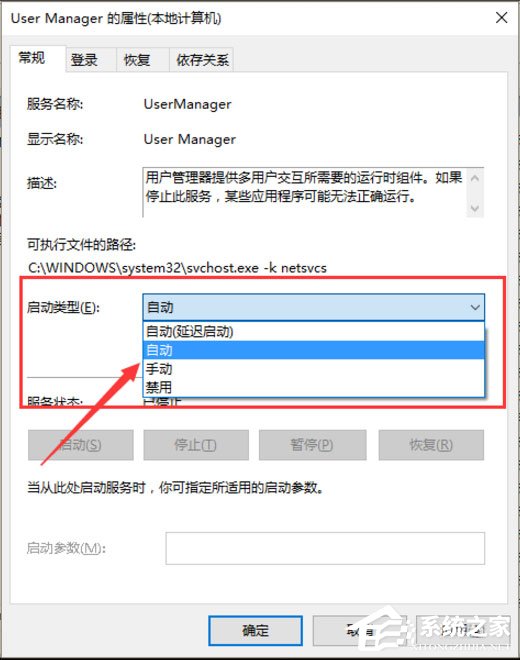
以上就是Win10开始键无法点开提示“没有注册类”的具体解决方法,按照以上方法进行操作,相信开始键就能恢复正常了。
发表评论
共0条
评论就这些咯,让大家也知道你的独特见解
立即评论以上留言仅代表用户个人观点,不代表系统之家立场